En tant qu'utilisateur de Windows 10, vous pouvez vous attendre à un nouveau navigateur bientôt. Il s’agit de Microsoft – Bord de chrome. La nouvelle version de Microsoft Edge est basée sur Google Chrome.
La nouvelle version de Microsoft Edge remplace l'ancien Microsoft Edge que vous avez peut-être déjà installé. La nouvelle version de Microsoft Edge est basée sur un projet open source appelé Chrome, tout comme Google Chrome.
La dernière version d’Edge ressemblera donc beaucoup à Google Chrome. Microsoft Edge basé sur les supports Chromium Extensions Google Chrome et utilise la même technologie d'affichage que Google Chrome.
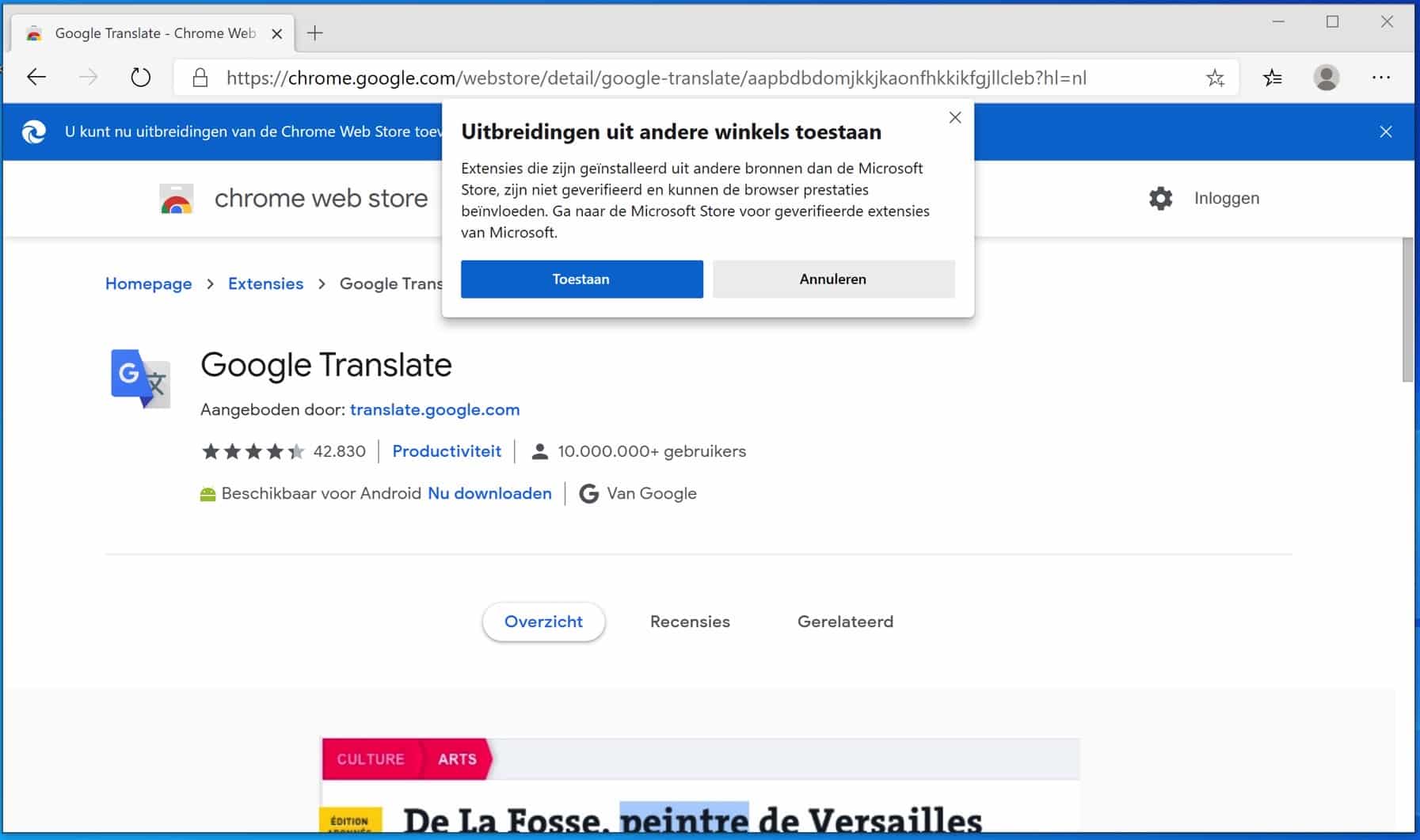
Comme Google Chrome, la nouvelle version de Microsoft Edge sera mise à jour toutes les six semaines. Vous n'avez pas besoin d'attendre les mises à jour majeures de Windows 10 publiées tous les six mois, comme vous l'avez fait avec l'ancien Edge.
Si vous souhaitez essayer le dernier Edge, vous pouvez le télécharger depuis Microsoft.com. L'ancien Edge reste installé sur votre ordinateur, mais Windows masque l'ancien Edge et affiche uniquement le nouveau Chromium Edge dans le menu Démarrer de Windows et l'aperçu de la recherche après l'installation.
Microsoft prévoit de déployer le nouveau Edge auprès de tous les utilisateurs de Windows 10 via Windows Update. Microsoft n'a pas dit exactement quand cela se ferait, mais la société a commencé à tester une mise à jour Edge dans le canal « Release Preview » de Windows 10 pour les testeurs Windows Insider le 25 février 2020.
Il est prévu que Microsoft Edge soit proposé aux utilisateurs de Windows 2020 via des mises à jour Windows vers avril ou mai 10.
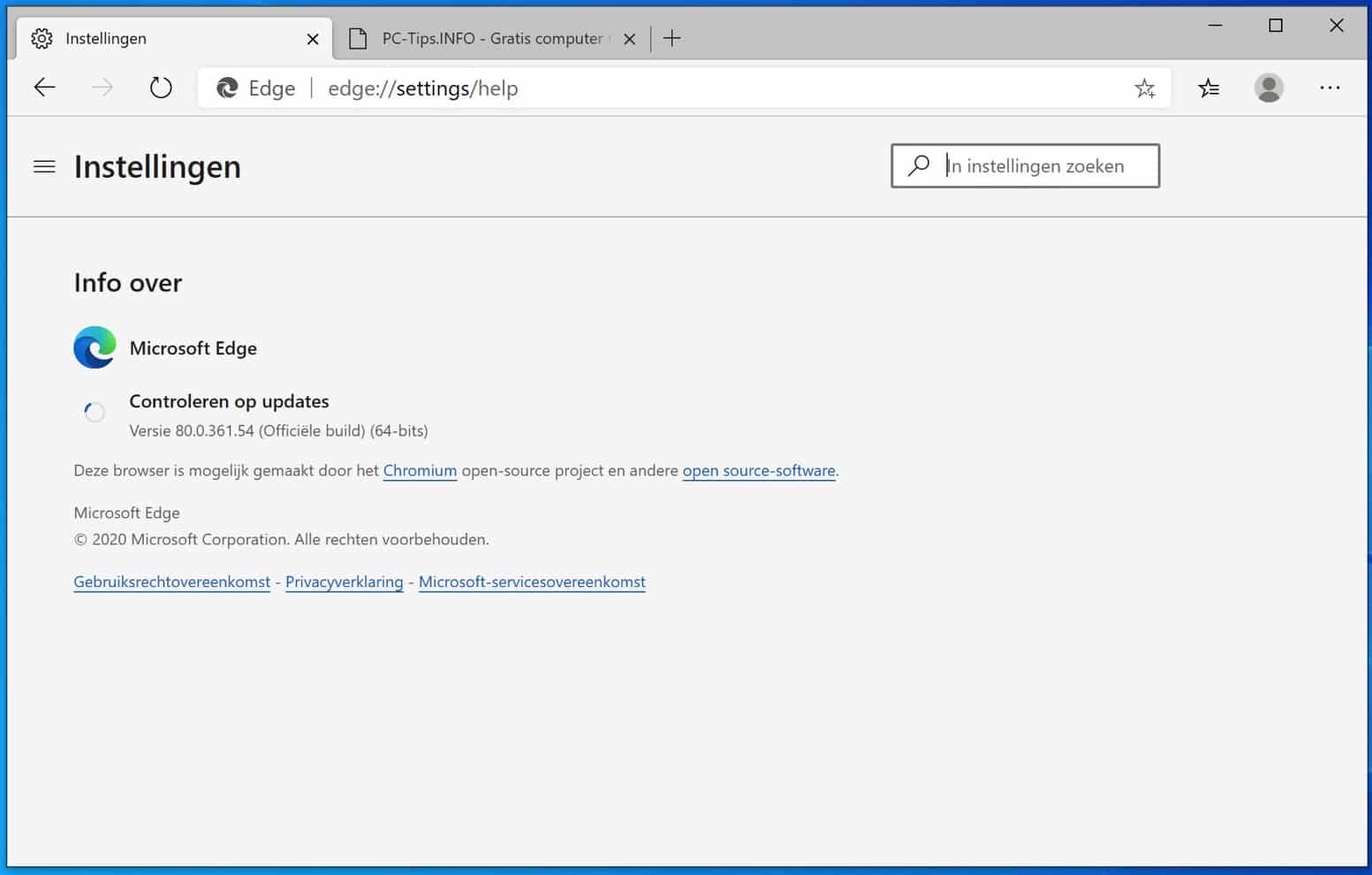
Comme mentionné précédemment, la technologie d'affichage est également modifiée avec le nouveau Edge. Microsoft remplace EdgeHTML pour la technologie d'affichage Chromium. Il est particulier que Microsoft remplace EdgeHTML par Chromium car EdgeHTML était basé sur la technologie que Microsoft connaissait déjà depuis le Internet Explorer temps, à savoir Microsoft Trident.
Microsoft a déclaré que la raison du changement de technique de rendu est "de créer une meilleure compatibilité Web pour nos clients et moins de problèmes pour tous les développeurs Web".
Tout cela est très bien de la part de Microsoft bien sûr, mais quelle est la différence entre l'ancien Edge et le nouveau Chromium Edge ?
Il y a une différence basée sur la technologie, mais elle n’est pas très grande. La plus grande différence est simplement que Microsoft supprime tous les services Google de Chromium Edge et remplace ces services par des services Microsoft. Cela inclut la synchronisation des données du navigateur. Les données du navigateur sont synchronisées dans Google Chrome avec un compte Gmail (compte Google) et dans Chromium Edge avec un compte Microsoft (compte live ou hotmail).
Il est également important de signaler que le nouveau Chromium Edge intègre une meilleure technologie de sécurité que Google Chrome.
La nouvelle technologie de sécurité de Chromium Edge protège, entre autres, contre les sites Web malveillants et les trackers en ligne (réseaux publicitaires).
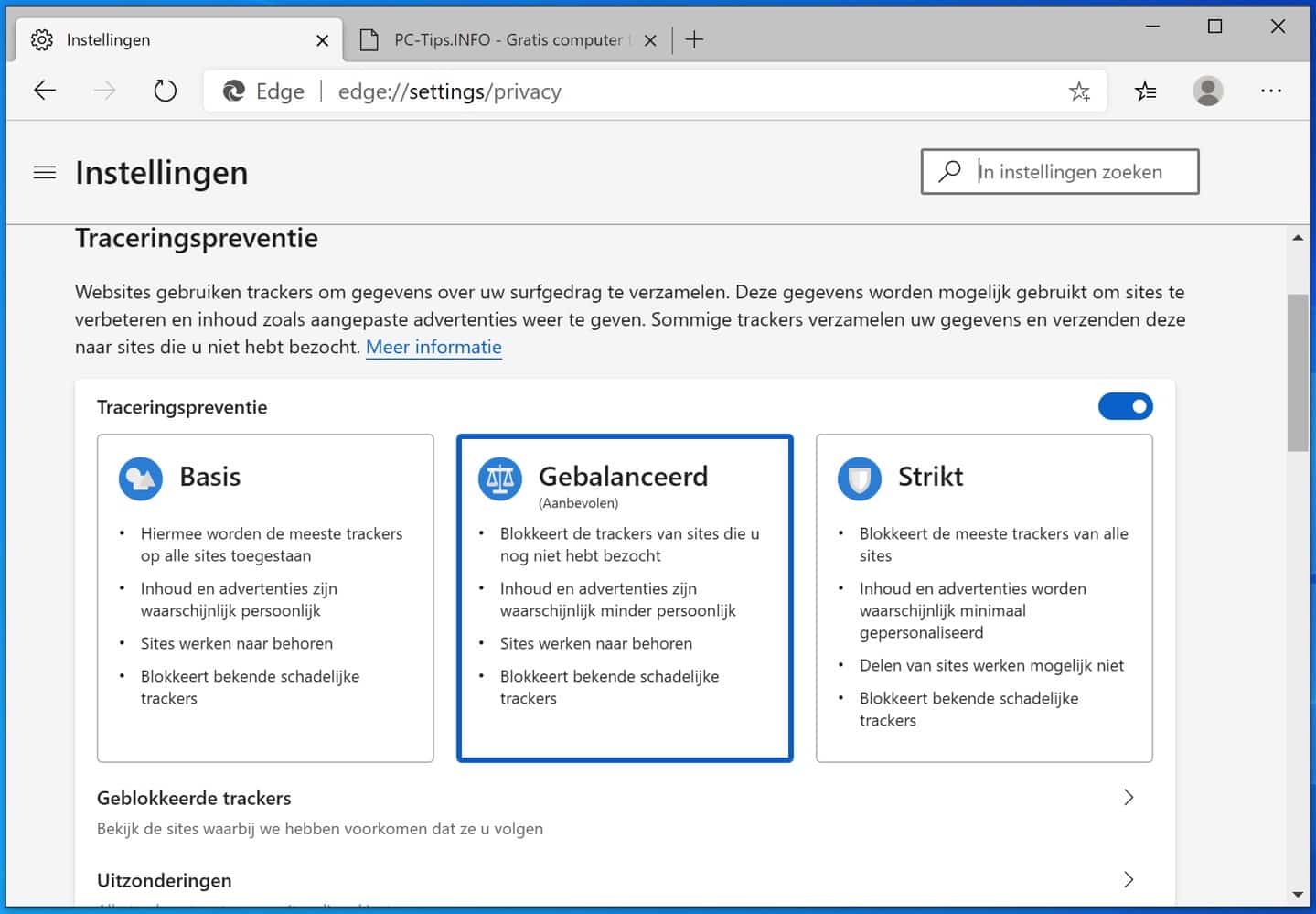
Le nouveau navigateur Edge basé sur Chrome de Microsoft est disponible pour Windows 10, Windows 8.1, Windows 8, Windows 7, macOS, iPhone, iPad et Android. Microsoft en publiera même une version pour Linux à l'avenir. Chrome prend en charge toutes ces plates-formes, ce qui facilite grandement la disponibilité du nouveau Edge pour Microsoft.
Installer Chrome Edge
Si vous n'avez pas encore installé Chromium Edge, vous pouvez le télécharger depuis www.microsoft.com/edge.
Une fois téléchargé, cliquez sur le téléchargement pour l'installer. La nouvelle version d'Edge écrase automatiquement l'ancienne version d'Edge et la remplace complètement sur votre ordinateur.
Importer des favoris Chromium Edge
Lors de l'installation, vous avez la possibilité d'importer les données du navigateur telles que les signets et les favoris de Google Chrome, de choisir la mise en page d'origine de la page d'accueil et de configurer la synchronisation entre les appareils (autres ordinateurs, votre téléphone, etc.).
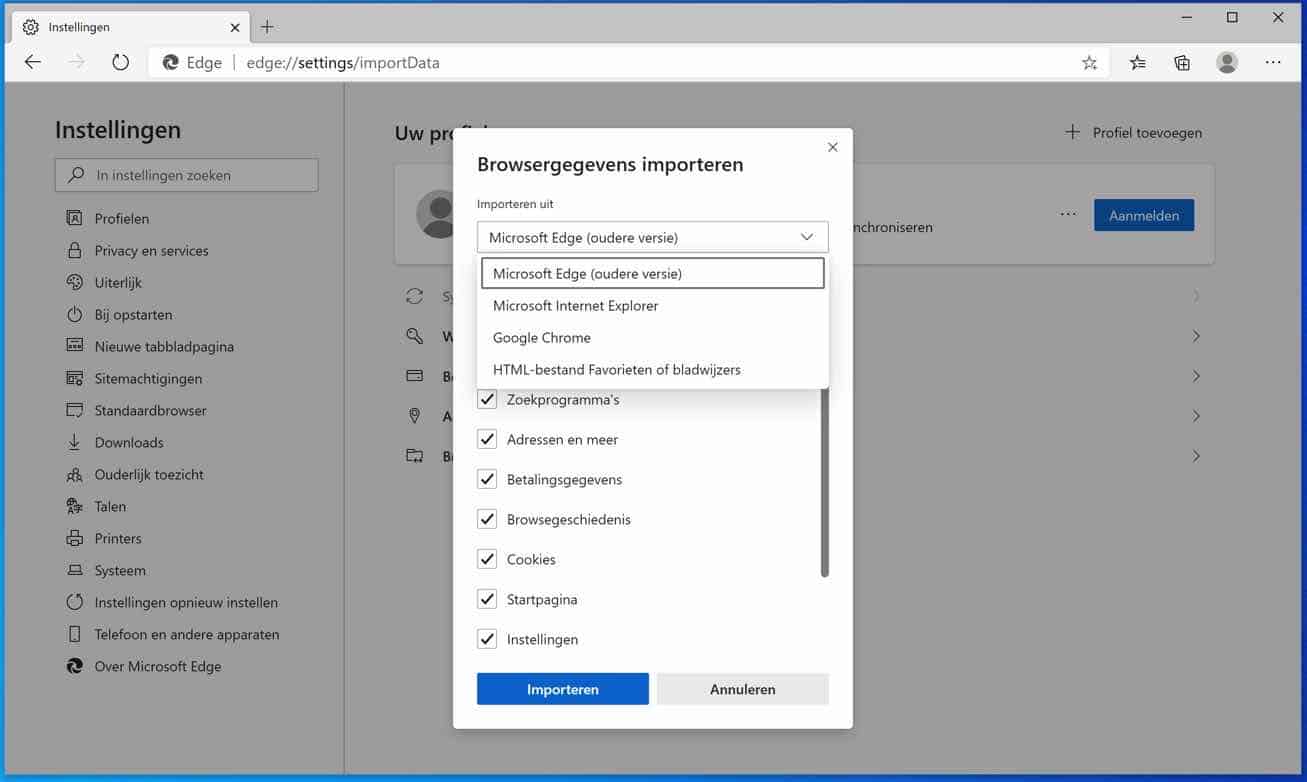
Personnaliser la mise en page de la page d'accueil de Chromium Edge
Selon la mise en page que vous avez choisie lors de l'installation, la page d'accueil affichera soit un fil d'actualité, soit une page minimale (avec le fil d'actualité juste un défilement en dessous).
Vous pouvez facilement visualiser les autres mises en page en cliquant sur l'icône d'engrenage en haut à droite et en sélectionnant votre choix dans le menu. Vous pouvez choisir entre En vedette, Inspirant, Informatif et Personnalisé.
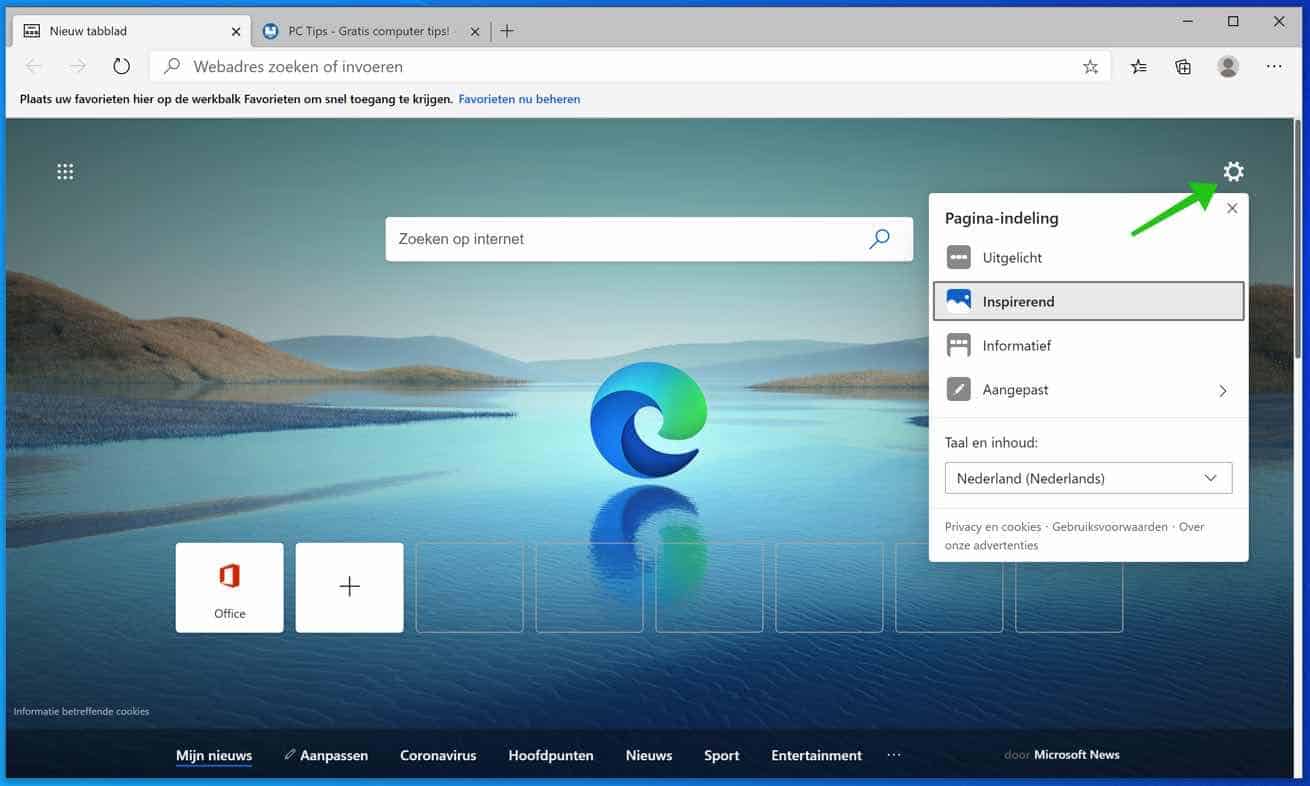
Si vous sélectionnez personnalisé, vous pouvez activer ou désactiver les raccourcis, activer ou désactiver l'image du jour et ajuster le contenu.
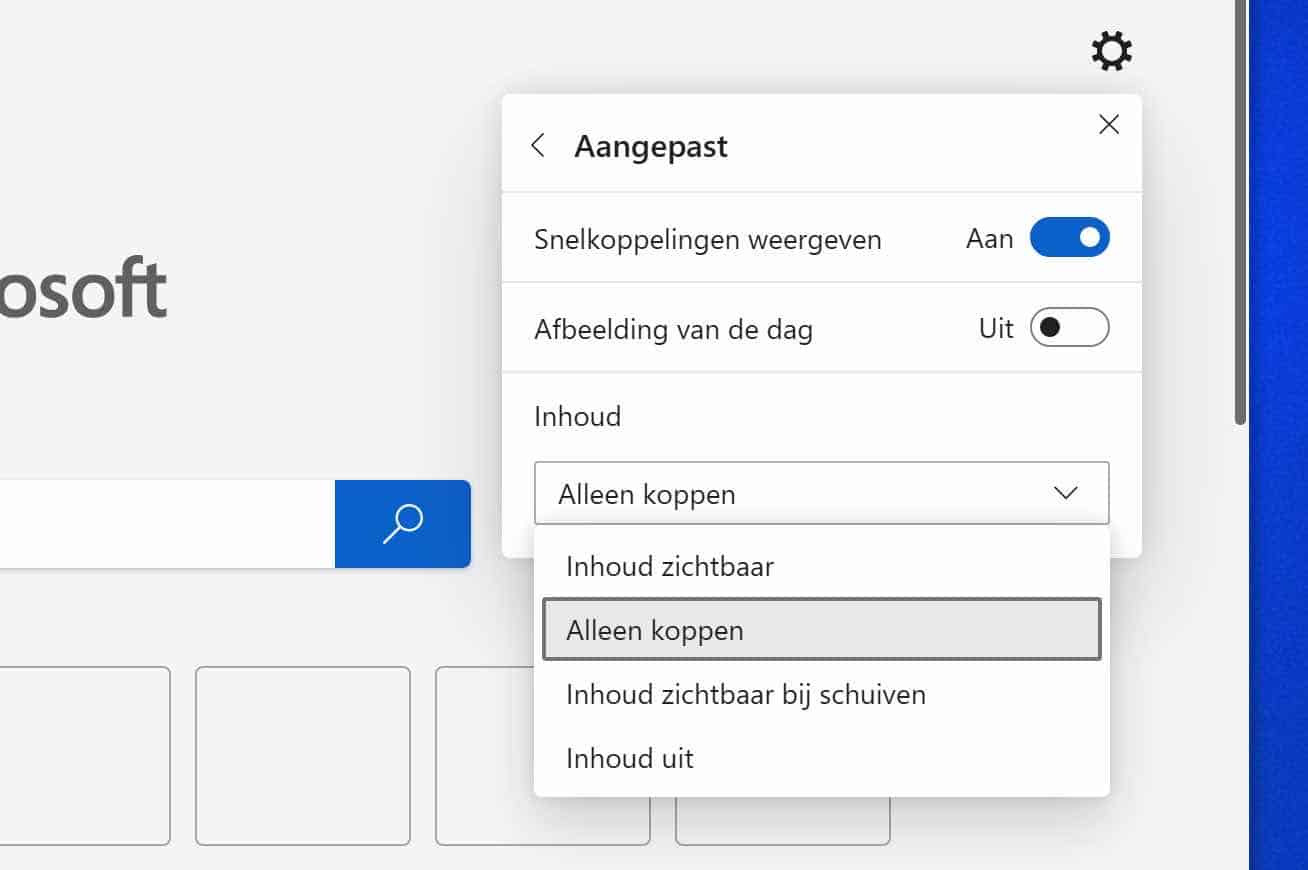
Recherche Chrome Edge
Pour accéder à un site Web ou effectuer une recherche spécifique, saisissez l'adresse Web ou la requête de recherche dans la barre de recherche ou dans la fenêtre Rechercher sur Internet. Chromium Edge vous montrera une suggestion basée sur votre recherche.
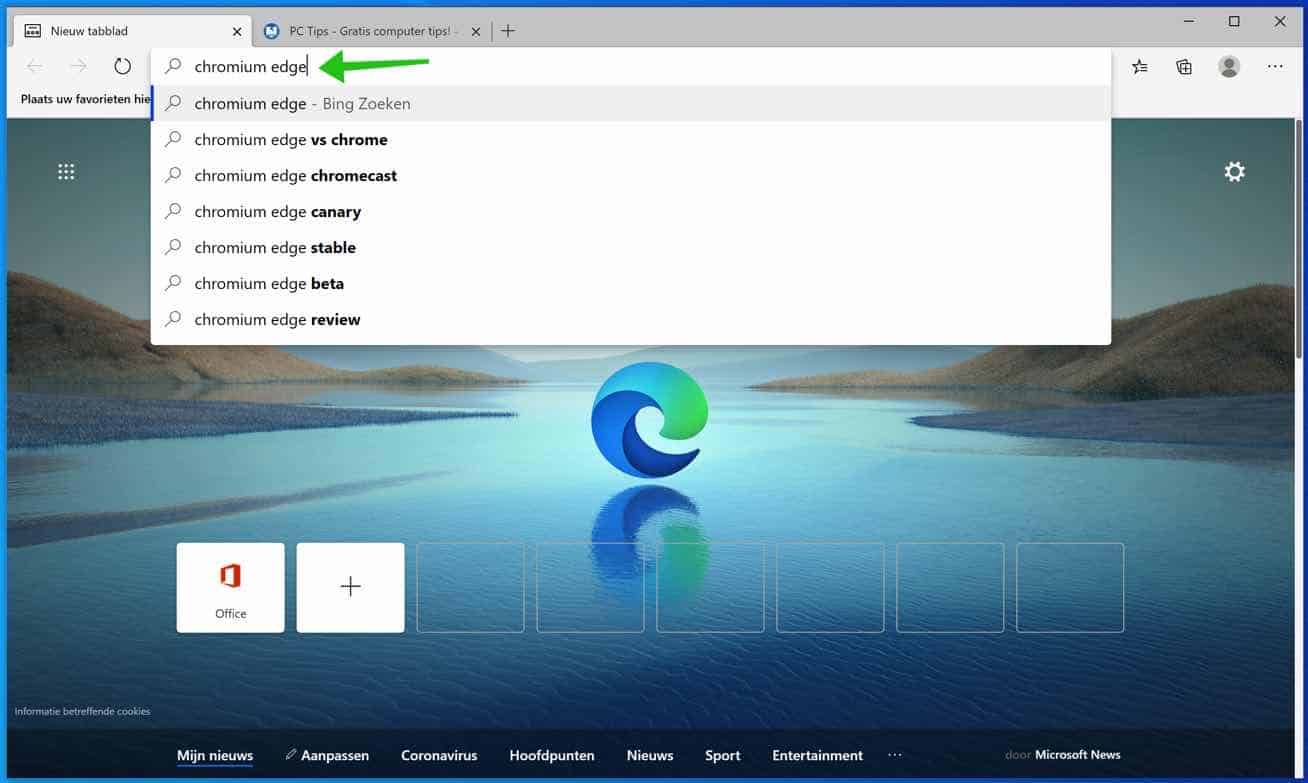
Commandes Chrome Edge
Toutes les commandes principales du Edge s'étendent le long de la barre supérieure. À l'extrême gauche se trouvent les boutons Précédent, Suivant, Actualiser la page et Accueil.
Les boutons Mettre de côté et Tous les onglets de l’ancienne version d’Edge ont disparu. Cliquer sur le + en crée un nouveau l'onglet s'ouvre et cliquer sur le petit X ferme un onglet ouvert.
Le fonctionnement ne diffère pas des navigateurs Web précédents/autres.
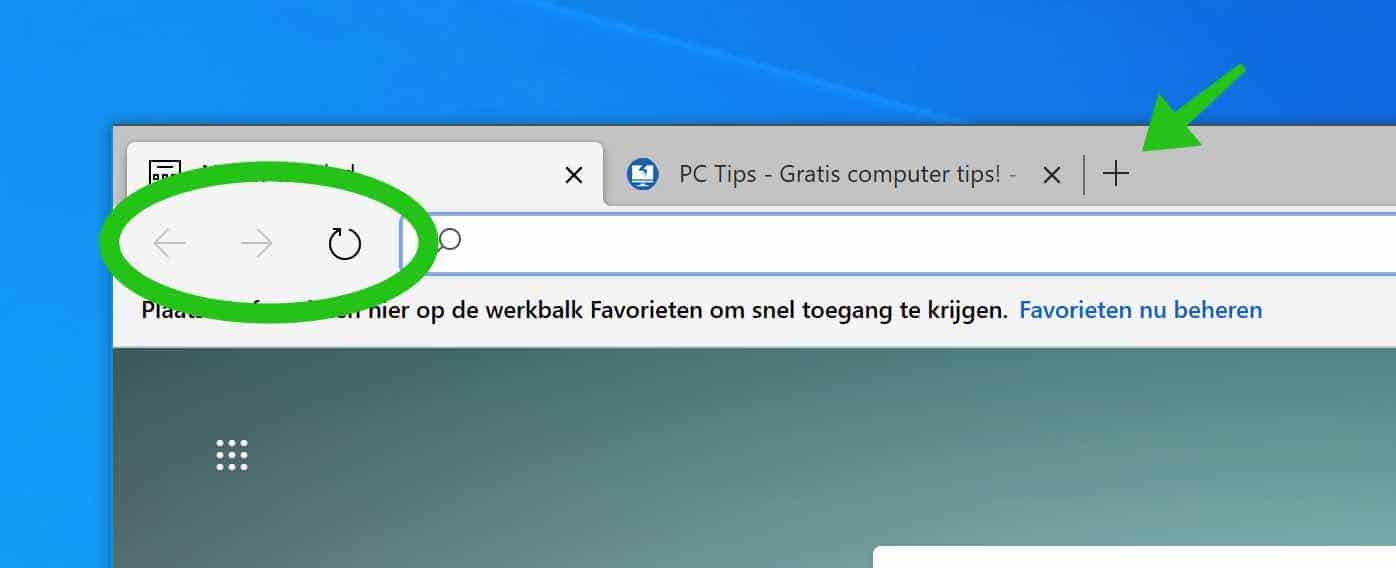
Favoris de Chrome Edge
Pour afficher vos favoris dans Chromium Edge, cliquez sur l'icône astérisque à 3 lignes. Vous pouvez ensuite gérer les favoris, supprimer les favoris en double et bien sûr vous verrez les favoris que vous avez enregistrés.
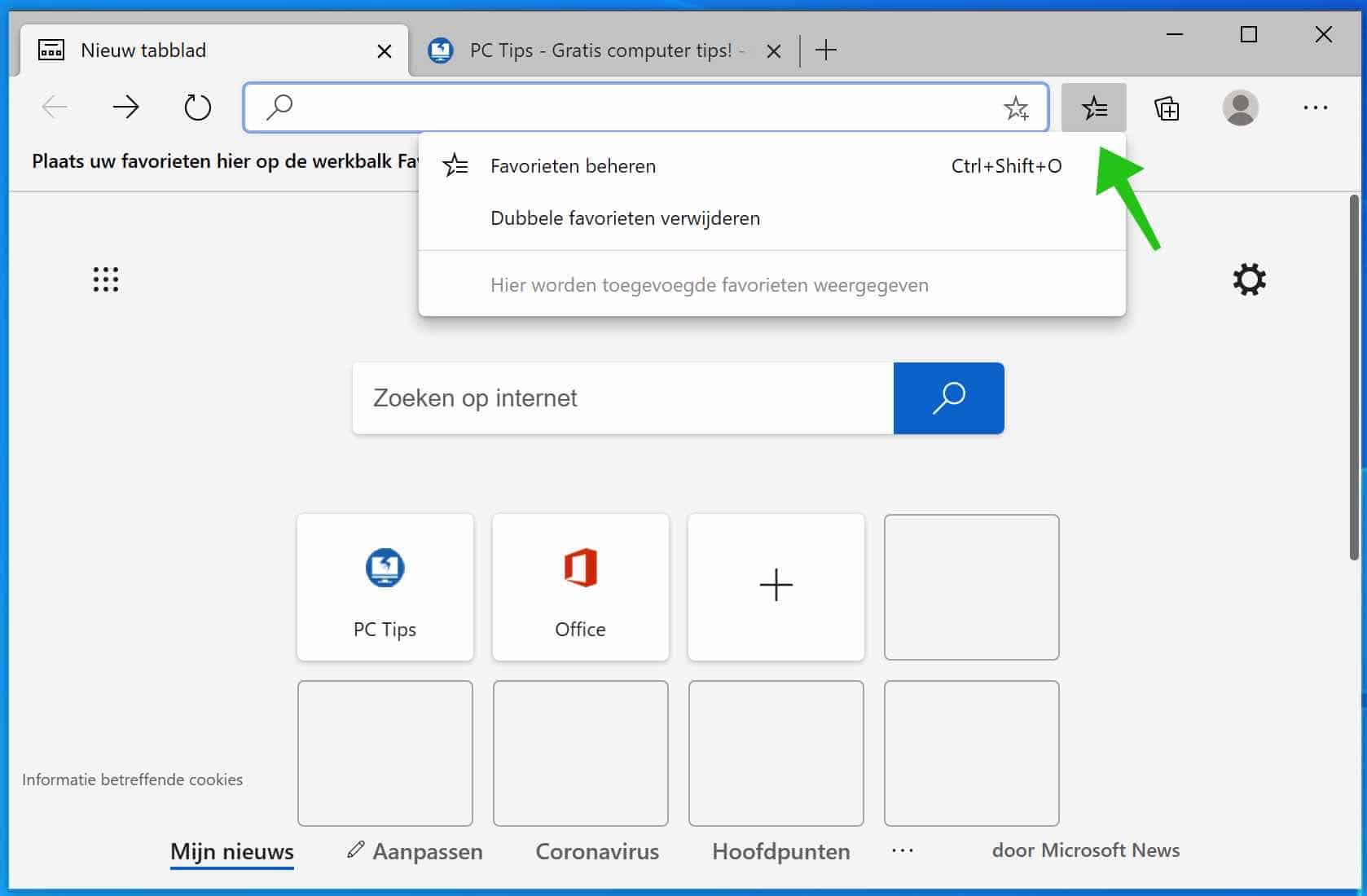
Mode privé Chromium Edge (InPrivate)
Si vous souhaitez naviguer en mode privé lorsque vous utilisez Edge, vous pouvez facilement le faire.
Pour ouvrir un nouvel onglet InPrivate, cliquez sur le bouton du menu du navigateur en haut à droite et sélectionnez « Nouvelle fenêtre InPrivate ».
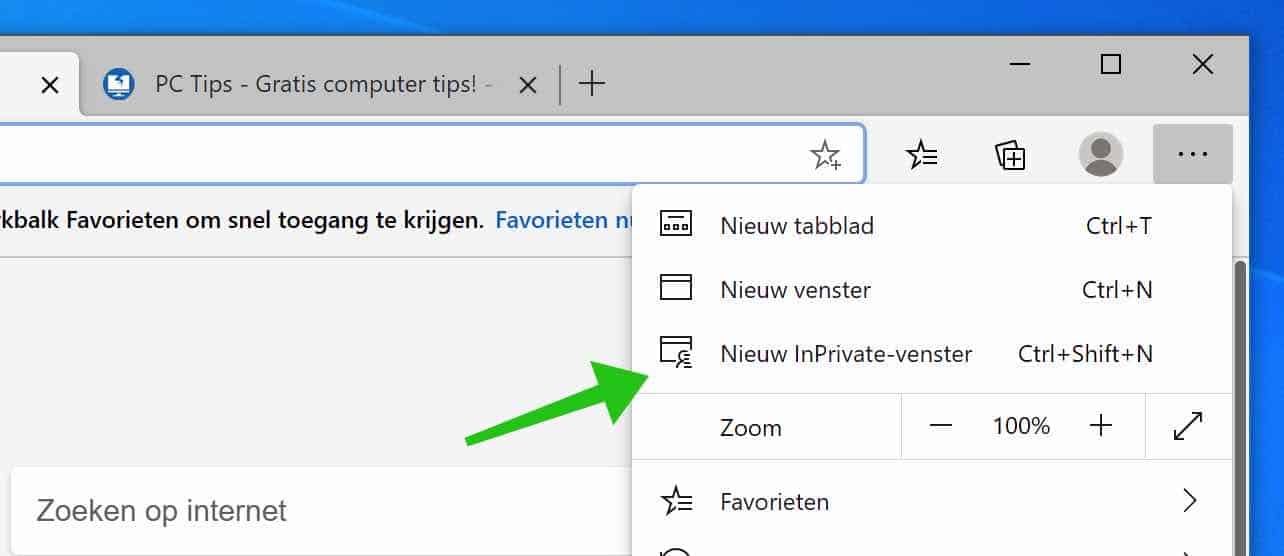
Vous pouvez également ouvrir un nouvel onglet privé avec le raccourci clavier Ctrl + Shift + N lorsque le navigateur Edge est actif.
Chromium Edge a récemment visité des sites
La nouvelle page d'accueil de Edge comporte une rangée d'icônes qui montrent vos sites Web ou pages récemment visités. En cliquant sur ces raccourcis, vous accéderez directement à cette page.
Vous pouvez également utiliser ces raccourcis pour afficher vos sites favoris. Cliquez sur le + à la fin et saisissez le nom et l'URL d'un site que vous souhaitez ajouter.
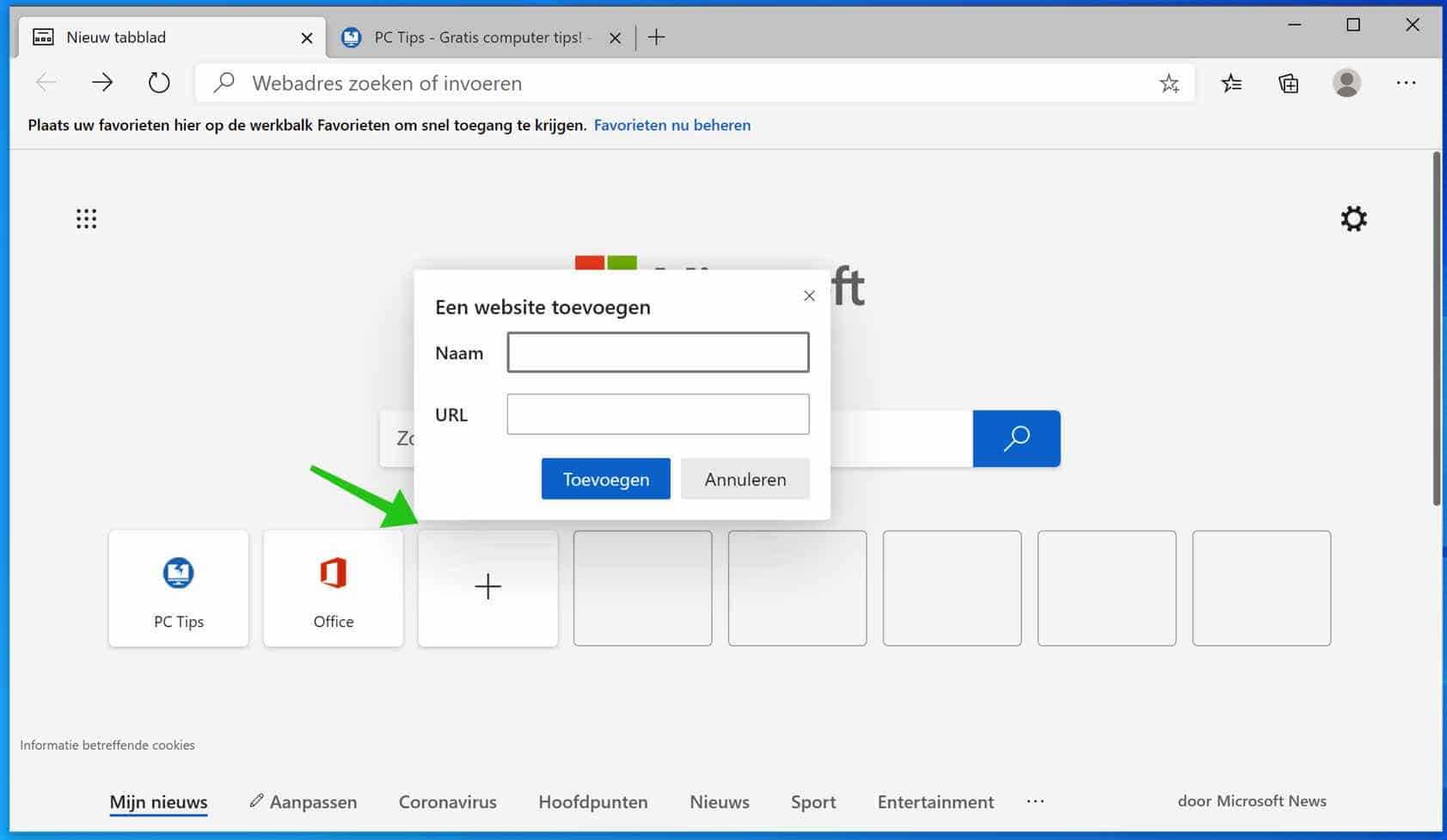
Confidentialité de Chrome Edge
Microsoft semble prendre au sérieux les choix de confidentialité des utilisateurs avec Edge Chromium, et vous disposez désormais d'un moyen beaucoup plus simple de prendre le contrôle des données et de l'historique de votre navigateur. La plus grande amélioration est la prévention du suivi.
Vous pouvez accéder à ces paramètres à partir du menu Chromium Edge. Ouvrez le navigateur Chromium Edge, cliquez sur les 3 points dans le coin supérieur droit. Sélectionnez Paramètres dans le menu.
Dans le menu de gauche, choisissez Confidentialité et services.
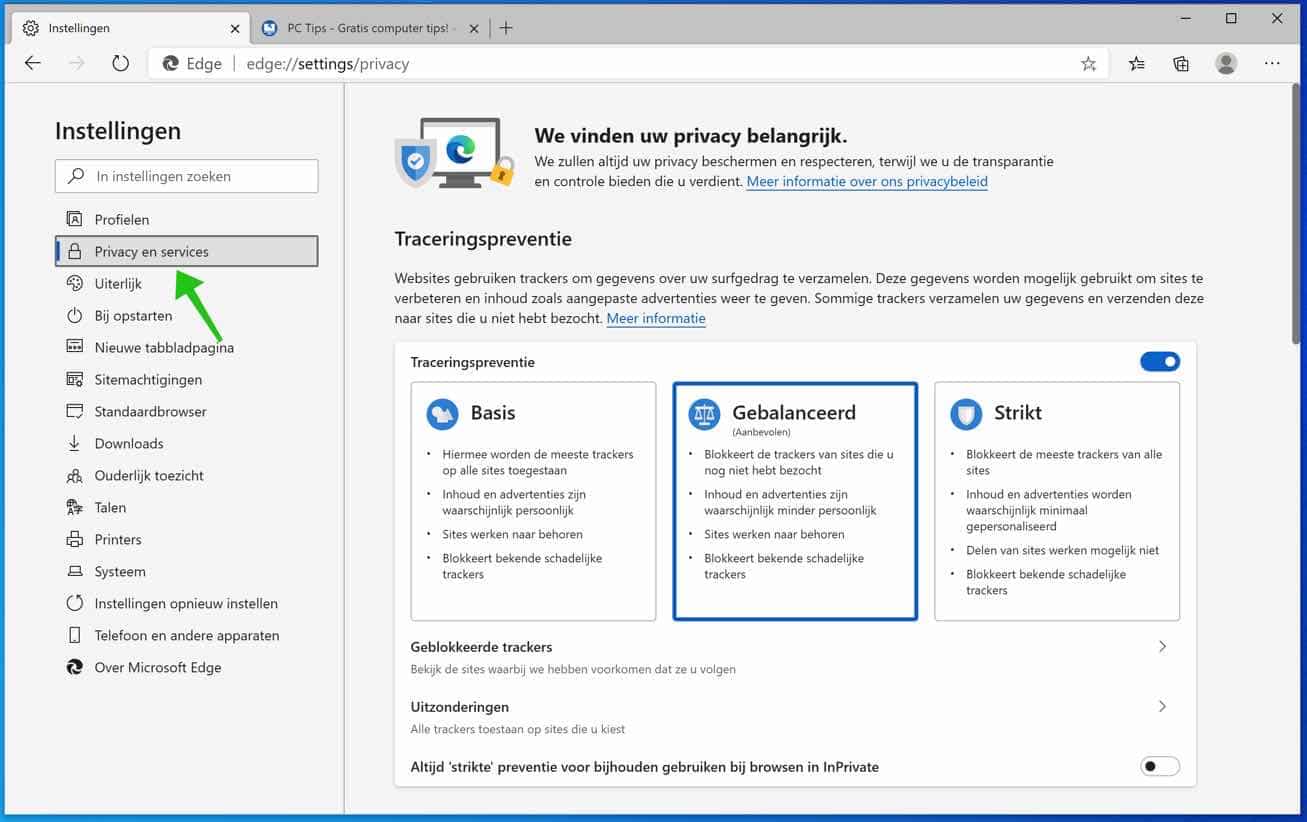
Vous pouvez choisir trois niveaux différents de prévention du suivi : De base, Équilibré et Strict.
Ces options bloquent tous les trackers indésirables connus, ainsi que le contenu personnalisé (tel que les publicités), vous choisissez ce qui est affiché et le fonctionnement de toutes les fonctionnalités du site Web dépend du niveau que vous choisissez.
Mon conseil est de passer à Strictly et de voir ensuite comment cela affecte vos sites Web préférés. Si vous constatez que les sites Web ne s'affichent pas comme ils le devraient, vous pouvez toujours revenir à Équilibré.
Vous pouvez afficher les sites que vous avez empêchés de vous suivre et également autoriser des exceptions pour certains sites Web.
Une autre fonctionnalité utile que je souhaite vous montrer est la lecture à haute voix de sites Web.
Lire Chromium Edge à voix haute
Chromium Edge offre aux utilisateurs la possibilité de lire le site Web à haute voix, ce que l'on ne voit pas dans les autres navigateurs. Lire à haute voix peut être utile aux personnes ayant une déficience visuelle.
Ouvrez le navigateur Chromium Edge, cliquez sur les 3 points dans le coin supérieur droit. Sélectionnez Lire à voix haute dans le menu.
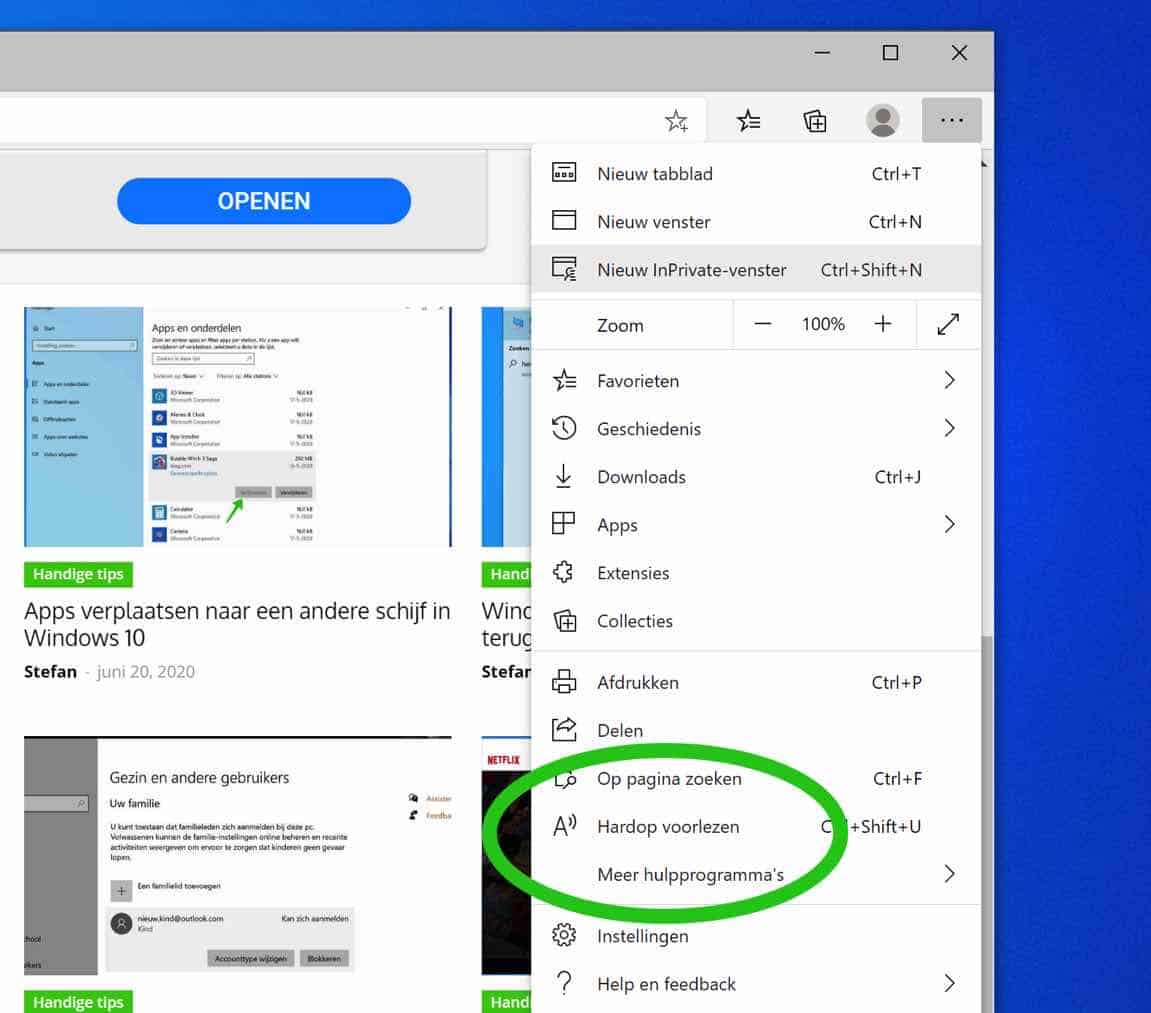
Vous pouvez également appuyer sur la combinaison de touches CTRL + MAJ + U lorsque Chromium Edge est actif.
J'espère que cet article et ces informations vous ont aidé à comprendre le nouveau navigateur Chromium Edge. Merci pour la lecture!

J'ai installé la nouvelle version EDGE.
Ce que je trouve dommage c'est qu'il n'y ait que 8 « tuiles » disponibles pour les pages favorites. La recherche est plus rapide qu'avant avec cette version, il est donc utile d'étendre cette option.